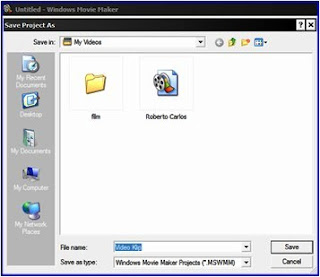1. apa yang di maksud windows movie maker?
JAWABAN NO.1
Windows Movie Maker atau disingkat WMM adalah sebuah program editing video yang sederhana, didesain untuk pemilik PC dengan sedikit pengalaman untuk membuat video rumahan.
2. apa keistimewaan windows movie maker?
JAWABAN NO.2
1. Mengimpor video klip dari video kamera digital
2. Menyimpan seluruh koleksi video rumah di komputer PC
3. Mengatur klip-klip sesuai dengan urutan yang kita inginkan
4. Menggunakan efek Fade atau Dissolve antar klip
5. Menangkap gambar diam dari video klip
6. Memberi judul, musik latarbelakang, efek suara, dan narasi suara ke dalam klip video kita
7. Menyimpan lebih dari 20 jam video untuk setiap Gigabyte ruang harddisk kita (tergantung kualitas yang digunakan)
8. Membuat katalog dan mengorganisir video kita dengan cepat dan mudah
3. apa singkatan dari windows movie maker?
JAWABAN NO.3
Singkatan dari windows movie maker yaitu WMM
4. format apa saja yang bisa di masuk kan di windows movie maker?
JAWABAN NO.4
format yang bisa di masuk kan ke dalam windows movie maker yaitu avi
5. apa fungsi windows movie maker?
JAWABAN NO.5
6. berisi fitur apa saja windows movie maker?
JAWABAN NO.6
Movie maker ini berisi fitur seperti efek, transisi, judul / kredit, audio track, timeline narasi, dan Auto Logo.
7. bagaimana membuka windows movie maker?
JAWABAN NO.7
-pertama klik start
-kemudian pilih program
-klik windows movie maker
8. bagaimana cara menghapus windows movie maker dari windows?
JAWABAN NO.8
- Unduh/Download file batch DOS yang sudah saya sediakan disini. (klik disini untuk unduh)
- simpan file tersebut ditempat yang mudah dijangkau di dalam drive PC anda.
- Restart windows, kemudian masuk windows dalam keadaan safe mode.
- Setelah masuk di windows safe mode, jalankan file batch removemoviemaker.bat yang tadi anda simpan.
- Pada saat program sedang berjalan, anda akan ditanya apakah ingin menghapus file-file yang dimaksud atau tidak (are you sure (Y/N)?), maka silahkan anda ketikkan Y.
- Selesai. Windows Movie Maker sudah berhasil dihapus dari sistem windows anda, sekarang silahkan restart sistem anda dan masuk windows dalam keadaan normal.
JAWABAN NO.9
free video editing program Microsoft telah sekitar industri selama lebih dari 8 tahun sekarang. Since it is bundled with the Windows OS, Windows Movie Maker has undergone multiple versions already. Karena dibundel dengan OS Windows, Windows Movie Maker telah mengalami beberapa versi sudah. We trace back Windows Movie Maker's beginnings with this brief historical review. Kami menelusuri kembali awal Windows Movie Maker dengan tinjauan historis singkat ini.
Windows Movie Maker - Pra-Vista Edisi

The first version of Windows Movie Maker came with the release of the Millennium Edition of Windows or Windows ME, as it is more commonly known, in 2000. Versi pertama dari Windows Movie Maker datang dengan merilis Edisi Milenium Windows atau Windows ME, seperti yang lebih dikenal, pada tahun 2000. Back then, WMM was not really given too much attention by industry players since it didn't offer too many features to compete with the more famous and more powerful iMovie for the Mac. Saat itu, WMM tidak benar-benar diberi terlalu banyak perhatian oleh para pemain industri karena tidak terlalu banyak menawarkan fitur untuk bersaing dengan iMovie yang lebih terkenal dan lebih kuat untuk Mac. Despite its features such as, file import and live video recording, clips segmentation, clips organization, post-production editing, Windows Media file export functionality, and email sharing capability, WMM version was still inferior. Meskipun fitur-fiturnya seperti, file impor dan rekaman video langsung, segmentasi klip, organisasi klip, editing pasca produksi, Windows Media fungsionalitas file ekspor, dan kemampuan berbagi email, versi WMM masih rendah. Realizing the shortcomings of WMM, Microsoft decided to release version 1.1 which featured DV AVI and WMV 8 video files creation. Menyadari kekurangan WMM, Microsoft memutuskan untuk merilis versi 1.1 yang menampilkan DV AVI dan WMV 8 video penciptaan file. That version coincided with the release of Microsoft's Windows XP OS. Versi yang bertepatan dengan rilis Microsoft Windows XP OS. In November 2002, another free update was released by Microsoft with new features. Pada bulan November 2002, lain update gratis dirilis oleh Microsoft dengan fitur baru. It was called Windows Movie Maker 2. Itu disebut Windows Movie Maker 2. This was updated in WMM 2.1 in 2004 which was then integrated in Windows XP SP2. Ini diperbarui pada WMM 2.1 tahun 2004 yang kemudian terintegrasi dalam Windows XP SP2. A major upgrade featuring additional transition effects as well as DVD burning functionality was introduced by Microsoft in version 2.5 that came with the Windows XP Media Center Edition 2005. Sebuah upgrade besar yang menampilkan efek transisi tambahan serta fungsi DVD burning diperkenalkan oleh Microsoft pada versi 2.5 yang datang dengan Windows XP Media Center Edition 2005.
Windows Movie Maker 6 - Vista Edition Windows Movie Maker 6 - Edisi Vista
In 2006, when Windows Vista was released, Microsoft shipped the new OS with a new version of Windows Movie Maker. Pada tahun 2006, saat Windows Vista dirilis, Microsoft dikirim OS baru dengan versi baru dari Windows Movie Maker. This time around the video editing program came with various advanced features including new effects and transitions. Kali ini program video editing datang dengan fitur lanjutan lainnya termasuk efek baru dan transisi. WMM6 now supports DVR-MS, a file format used by Windows Media Center to record television programs. WMM6 sekarang mendukung DVR-MS, format file yang digunakan oleh Windows Media Center untuk merekam program televisi. For Windows Vista Premium and Ultimate Editions of WMM6, Microsoft has added support for HD video format through direct capture from HDV camcorders. Untuk Windows Vista Premium dan Ultimate Edisi WMM6, Microsoft telah menambahkan dukungan untuk format video HD melalui menangkap langsung dari HDV camcorder. WMM6 came with a capture wizard that creates DVR-MS type files from HDV tapes. WMM6 datang dengan wizard menangkap yang menciptakan file DVR-MS jenis dari kaset HDV. But WMM support for HDV formats didn't come without a surprise. Namun dukungan WMM untuk format HDV tidak datang tanpa kejutan. The program stopped supporting video from analog video source including VCR and webcam. Program ini berhenti mendukung video dari sumber video analog termasuk VCR dan webcam.
But realizing that the new version of Windows Movie Maker for Vista might not be compatible with other systems, Microsoft decided to release an older version of WMM, the 2.6 version which contained old effects and transitions and minus the video capture functionality. Namun menyadari bahwa versi baru dari Windows Movie Maker untuk Vista mungkin tidak kompatibel dengan sistem lain, Microsoft memutuskan untuk merilis versi lama WMM, versi 2.6 yang berisi efek tua dan transisi dan minus fungsi video capture. This older version required that users have Windows Vista on their machines to run it. Versi lama ini diperlukan bahwa pengguna memiliki Windows Vista pada mesin mereka untuk menjalankannya.
But realizing that the new version of Windows Movie Maker for Vista might not be compatible with other systems, Microsoft decided to release an older version of WMM, the 2.6 version which contained old effects and transitions and minus the video capture functionality. Namun menyadari bahwa versi baru dari Windows Movie Maker untuk Vista mungkin tidak kompatibel dengan sistem lain, Microsoft memutuskan untuk merilis versi lama WMM, versi 2.6 yang berisi efek tua dan transisi dan minus fungsi video capture. This older version required that users have Windows Vista on their machines to run it. Versi lama ini diperlukan bahwa pengguna memiliki Windows Vista pada mesin mereka untuk menjalankannya.
Windows Movie Maker - Version Timeline Windows Movie Maker - Versi Timeline
In summary there are actually 7 versions of Windows Maker starting from its first version in 2000 and up to the 2007 version which is called Window Movie Maker 6. Secara ringkas sebenarnya ada 7 versi Windows Maker mulai dari versi pertama pada tahun 2000 dan sampai ke versi 2007 yang disebut Window Movie Maker 6.